Карты памяти microSD предоставляют пользователям удобный способ расширить встроенную память своих устройств. Однако иногда может возникнуть проблема, когда телефон на базе операционной системы Android, особенно модели Samsung, перестает видеть установленную карту памяти.
Если ваш телефон Samsung перестал распознавать карту памяти microSD, есть несколько возможных причин. Возможно, проблема связана с физическим контактом между картой памяти и телефоном. Также возможно, что карту памяти повредили или она содержит ошибки в файловой системе. Наконец, проблема может быть в самом телефоне или в его настройках.
Чтобы решить эту проблему, сначала попробуйте вынуть карту памяти из телефона и вставить ее обратно. Убедитесь, что она правильно прилегает к соответствующему разъему и не отстегивается. Если проблема не решена, попробуйте вставить карту памяти в другое устройство, чтобы убедиться, что проблема не связана с самой картой.
Если карту памяти все еще не видят другие устройства, скорее всего она повреждена и требует замены. Если же другое устройство успешно распознает карту, проблема скорее всего в телефоне. В таком случае рекомендуется сделать резервные копии данных с карты памяти и отформатировать ее в самом телефоне.
Если после форматирования карты памяти проблема не исчезает, попробуйте проверить обновления операционной системы на вашем телефоне. Иногда этот тип проблемы может быть вызван ошибками в программном обеспечении, которые могут быть исправлены через обновления.
Если вы попытались все вышеперечисленные методы и они не помогли решить проблему, рекомендуется обратиться в авторизованный сервисный центр Samsung для проведения диагностики и ремонта вашего устройства. Там специалисты смогут определить и исправить неисправность в телефоне, которая препятствует его работе с картой памяти.
Почему телефон Самсунг не видит карту памяти microSD?

Существует несколько возможных причин, по которым телефон Samsung может не видеть карту памяти microSD:
| 1. | Карта памяти повреждена. Возникновение физических повреждений на карте может привести к невозможности ее распознавания телефоном. |
| 2. | Контакты карты и/или слота для карты памяти загрязнены. Накопление пыли или грязи на контактах может привести к неправильному контакту между картой и телефоном. |
| 3. | Сбой программного обеспечения. Некорректная работа операционной системы телефона может привести к невозможности обнаружения карты памяти. |
| 4. | Неисправность слота для карты памяти. Неправильная работа слота может быть причиной невозможности обнаружения карты памяти. |
В случае возникновения проблемы с картой памяти microSD на телефоне Самсунг, рекомендуется выполнить следующие действия для ее диагностики и устранения:
1. Проверить карту памяти на наличие физических повреждений. Если обнаружены внешние повреждения, необходимо заменить карту.
2. Очистить контакты карты и слота для карты памяти. Воспользуйтесь мягкой щеткой или салфеткой для удаления возможной грязи или пыли.
3. Перезагрузить телефон. Иногда, после перезагрузки, телефон снова распознает карту памяти.
4. Обновить операционную систему телефона. Установка последней версии программного обеспечения может устранить проблемы с распознаванием карты.
5. Проверить слот для карты памяти на наличие дефектов. Если слот не исправен, его необходимо заменить.
Если после выполнения указанных действий телефон Самсунг продолжает не видеть карту памяти microSD, рекомендуется обратиться в сервисный центр для диагностики и ремонта.
Проверьте физическое состояние карты памяти
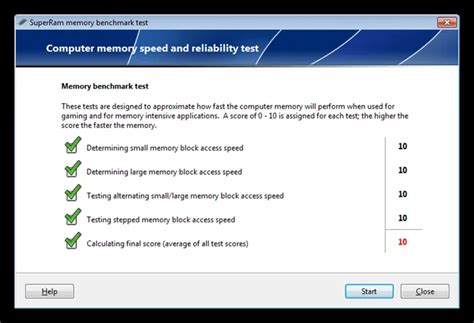
Если ваш телефон андроид Samsung перестал видеть карту памяти microSD, первым делом стоит проверить физическое состояние самой карты. Возможно, она вышла из рабочего состояния или повреждена.
Выньте карту из слота и внимательно осмотрите ее на предмет видимых повреждений: царапин, трещин, загрязнений. Если вы замечаете такие дефекты, это может быть причиной проблемы.
Протрите контактные площадки карты мягкой сухой тканью или специальной салфеткой, чтобы удалить возможные загрязнения или следы окисления. Если поверхность карты остаётся мокрой, дайте ей просохнуть перед повторной установкой в телефон.
Если визуально карта выглядит в порядке, попробуйте вставить ее в другое устройство, например, компьютер или читалку для карт памяти, и проверить, видит ли это устройство карту. Если и здесь проблемы с распознаванием карты, вероятно, она действительно повреждена и требует замены.
Если же другое устройство нормально видит карту, то проблема может быть в самом телефоне. В таком случае, можно попробовать произвести некоторые действия на телефоне, описанные в следующих разделах статьи.
Сконфигурируйте настройки телефона
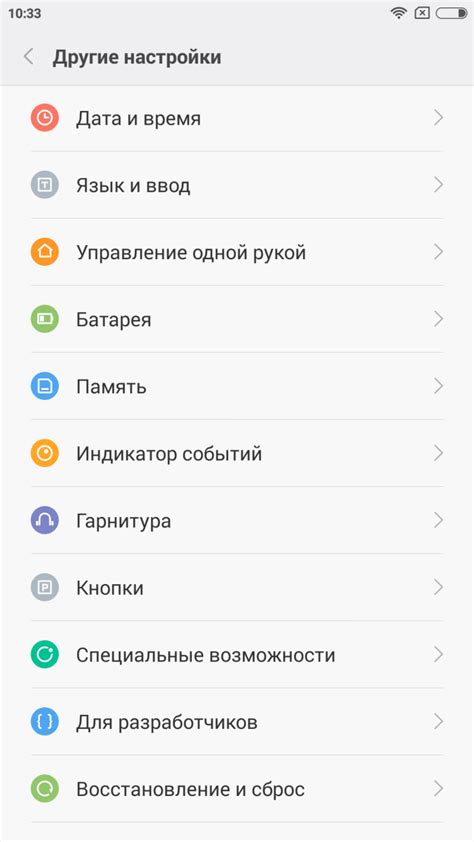
Если ваш телефон Samsung Android перестал видеть карту памяти microSD, вы можете попробовать сконфигурировать настройки устройства для устранения проблемы.
1. Проверьте, правильно ли вставлена карта памяти в слот.
2. Перезагрузите телефон.
3. Перейдите в настройки телефона и найдите раздел «Память» или «Хранилище».
4. В разделе «Память» или «Хранилище» найдите и выберите опцию «Карты памяти».
5. Убедитесь, что опция «Включить карты памяти» или «Монтирование карт памяти» включена.
6. Если опция уже включена, отключите ее и затем снова включите.
7. Перейдите в раздел «Настройки приложений» или «Управление приложениями» и найдите приложение «Мои файлы» или аналогичное.
8. В приложении «Мои файлы» найдите и выберите опцию «Настройки».
9. В разделе «Настройки» найдите и выберите опцию «Хранилище» или «Карты памяти».
10. Убедитесь, что опция «Карты памяти» или «Внешнее хранилище» включена.
11. Если опция уже включена, отключите ее и затем снова включите.
После следования этим шагам, ваш телефон Samsung Android должен успешно обнаруживать карту памяти microSD. Если проблема остается, то возможно, что проблема с картой памяти или самим слотом для карты памяти. Рекомендуется проверить карту памяти на другом устройстве или обратиться в сервисный центр Samsung для получения дополнительной помощи.
Обновите прошивку телефона
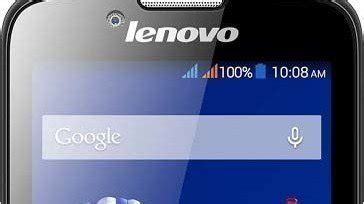
Если ваш телефон Samsung перестал видеть карту памяти microSD, то проблема может быть связана с устаревшей версией прошивки. В этом случае рекомендуется обновить прошивку вашего устройства до последней версии. Обновление прошивки может исправить множество проблем, включая проблемы с распознаванием карты памяти.
Чтобы обновить прошивку телефона Samsung, выполните следующие шаги:
- Подключите ваш телефон к компьютеру при помощи USB-кабеля.
- Запустите программу Samsung Kies на компьютере. Если у вас нет этой программы, ее можно скачать с официального сайта Samsung.
- В программе Samsung Kies выберите свой телефон из списка подключенных устройств.
- Проверьте наличие обновлений прошивки для вашего телефона. Если обновление доступно, следуйте инструкциям программы для его установки.
После успешного обновления прошивки, попробуйте вставить карту памяти microSD в телефон и проверьте, видит ли устройство карту памяти. Если проблема осталась, возможно, следует обратиться в сервисный центр Samsung для более подробной диагностики и решения проблемы.
Попробуйте отформатировать карту памяти
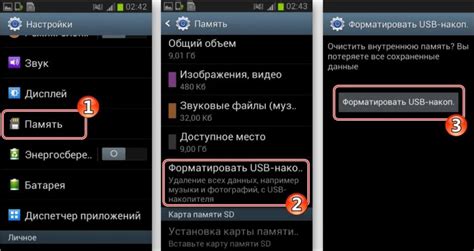
Если ваш телефон Samsung Android перестал видеть карту памяти microSD, проблема может быть связана с ее форматированием. Вы можете попробовать отформатировать карту памяти, чтобы исправить возникающие ошибки и восстановить ее функциональность.
Важно отметить, что при форматировании карты памяти все данные на ней будут удалены без возможности их восстановления. Поэтому перед форматированием рекомендуется создать резервную копию всех важных файлов, сохраненных на карте памяти.
Чтобы отформатировать карту памяти на устройстве Samsung Android:
| 1. | Откройте "Настройки" на вашем телефоне. |
| 2. | Выберите "Устройство" или "Настройки устройства". |
| 3. | Прокрутите вниз и найдите раздел "Память" или "Хранилище". |
| 4. | Нажмите на пункт "Карты памяти" или "Внешняя память". |
| 5. | Выберите опцию "Форматировать карту памяти" или "Очистить карту памяти". |
| 6. | Следуйте инструкциям на экране, чтобы подтвердить форматирование и начать процесс. |
После завершения форматирования карты памяти, перезагрузите телефон и проверьте, стал ли он видеть карту памяти. Если проблема не была связана с повреждением карты памяти, она должна снова стать доступной для использования.
Если после форматирования карты памяти проблема не исчезла, возможно, причина в неисправности самой карты памяти или телефона. В таком случае рекомендуется обратиться в сервисный центр Samsung или обратиться к квалифицированному специалисту для дальнейшей диагностики и ремонта.




